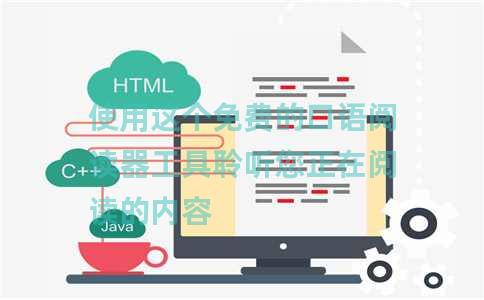本教程介绍如何在新的 Windows 10 剪贴板中固定、删除和同步单个条目。Microsoft 剪贴板将重新设计,正如您在内部版本中看到的那样。他们正在其中添加新功能以及以前的一些功能。然后内部版本中的最新推送添加了固定、取消固定、删除和同步单个条目的选项。现在,您可以有选择地跨设备同步剪贴板项目,并在一个地方访问 GIF 和表情符号。您可以在其中找到这些功能的新更新是 Insider 21296。如果您是 Windows 10 的普通用户并且之前使用过内置剪贴板,那么您会喜欢新设计。新设计添加了一些新功能,并慢慢恢复了剪贴板之前的所有功能。如果您在 Windows 预览体验计划中,那么您可以看到新剪贴板管理器的外观以及添加到其中的其他选项。但是,键盘快捷键保持不变,您以相同的方式使用它。在本教程中,我将向您展示如何使用新功能。如何在新的 Windows 10 剪贴板中固定、删除、同步单个条目?您只需继续复制剪贴板上的内容,然后它就会继续保存在剪贴板上。接下来,当您需要查找复制的早期数据时,只需使用 Win+V 快捷方式激活剪贴板,然后您只需单击任何条目即可复制它。新剪贴板的主 UI 如下所示。在这里,您还可以访问表情符号、GIF 和特殊符号。现在,通过新的更新,您可以在剪贴板项目中固定特定条目。默认情况下,剪贴板数据每 12 小时重置一次,但如果您想保留某个项目,则可以将其固定。通过固定条目,在定期重置或系统重启后,它不会丢失。有一个固定图标,您可以使用它来固定任何条目,然后以相同的方式取消固定。除了固定项目外,您甚至可以有选择地删除它们。在重新设计的新剪贴板中,这是最需要的功能之一,Windows 开发人员现在已经交付了它。现在,您只需单击一下即可有选择地从剪贴板中删除任何特定条目。只需单击 3 点图标,然后单击“删除”选项即可将其从历史记录中删除。如果您打开了剪贴板的云同步功能,那么您现在可以单独同步特定条目。但为此,您必须确保禁用自动同步。要配置此功能,请转到剪贴板设置,然后将其关闭即可。之后,您将能够轻松同步列表中的指定条目。同步选项将添加到同一 3 点菜单中的每个条目,如下面的屏幕截图所示。通过这种方式,您现在可以充分使用新的 Microsoft 剪贴板。我不知道开发人员需要多长时间才能在公开更新中推动这一更改,但这非常令人兴奋。如果您是 Windows 预览体验成员用户,则可以通过安装最新更新来尝试。此外,通过 Insider 版本,您将始终了解 Microsoft 下一步计划做什么。结论:Windows 10 新重新设计的剪贴板是 Windows 10 最具对比性的功能之一。您现在可以在早期版本中尝试一下,它运行得非常流畅。当前公共版本的 Windows 10 中的剪贴板并不那么贴近,也没有表情符号和 GIF 支持等额外功能。但是通过这个新的剪贴板重新设计,您将可以轻松访问迄今为止复制的所有数据。